Wie kann der Fehler "Problem mit diesem Windows Installer-Paket" behoben werden?
Inhalt:
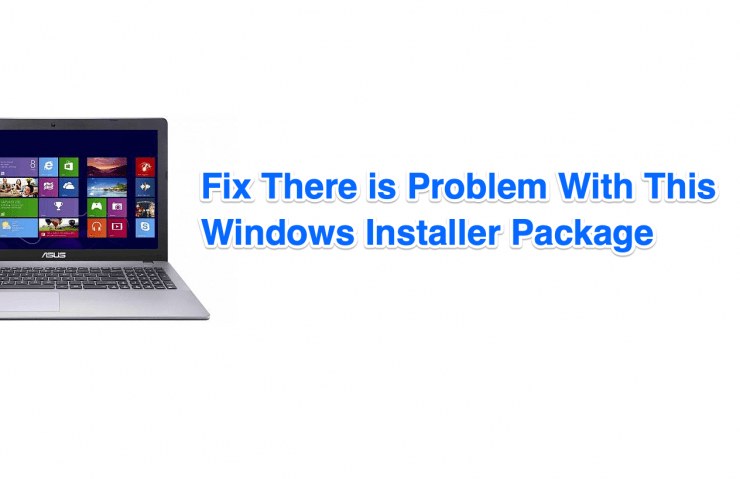
Das Windows-Betriebssystem ist fehleranfällig und kann auftretenjederzeit auf der neuesten Ausgabe. Der Fehler "Problem mit diesem Windows Installer-Paket" wird auf dem Windows-PC aus mehreren komplizierten Gründen ausgelöst. Sie können grundlegende Lösungen befolgen, um den Fehler 1722 auch in den älteren Versionen zu beheben. Wir haben alle Lösungen aufgelistet, die 1722-Szenarien mit mehreren Fehlern in Windows 7 / 8.1 Pro / 10-Editionen entgegenwirken.
↑ Was ist ein Windows Package Installer-Fehler?
Microsoft fügt mehrere Beschreibungen für Fehler hinzu.Sie finden jedoch keine spezifischen Beschreibungen für Windows-Paketinstallationsfehler. Einer der Hauptgründe ist, dass es mehrere Gründe gibt, dies auszulösen. Natürlich stehen Ihnen zahlreiche offizielle Lösungen zur Verfügung, und es ist kein Tool eines Drittanbieters erforderlich, um den Fehler zu beheben. Das schlimmste Szenario wäre die Neuinstallation des Windows-Betriebssystems, da einige spezifische Softwarefehler nicht behoben werden konnten und die Neuinstallation des Betriebssystems alle Probleme behebt.
↑ Wie behebe ich den Windows Installer Package-Fehler?
Hier sind die besten Lösungen zur Behebung von Windows Installer-Paketfehlern auf Ihrem PC
↑ Unvollständiger Download

Die ausführbare Datei wird nicht zu 100% heruntergeladenDies ist einer der Gründe, warum der Fehler beim Installieren des Windows-Pakets auf dem Bildschirm angezeigt wird. Nehmen wir an, der Chrome-Browser hat den Paket-Download gestoppt, aber Sie haben die ausführbare Datei im lokalen Speicher. Chrome löscht den unvollständigen Download nicht, da es später fortgesetzt werden soll. Laden Sie eine neue ausführbare Datei des Programms von der offiziellen Website herunter und versuchen Sie erneut, sie zu installieren.
↑ Nicht verifizierter Verlag

Windows priorisiert verifizierte Publisher-Programme, da dies die Sicherheit und Computerstabilität des Benutzers gewährleistet. Finden Sie heraus, ob das Programm von Bedrohungen geplagt ist, und verwenden Sie es Virustotal Online-Bedrohungsscanner zum Überprüfen der Datei. Finden Sie heraus, ob die ausführbare Datei von der neuesten Bedrohung infiziert ist und eine der Sicherheitslösungen Informationen dazu enthalten sollte.
↑ Administratorrechte
Eine Suche reicht aus, um eine breite Palette von zu findendigitale Produkte online, und einige von ihnen erfordern Administratorrechte. Für das ausführbare Programm, das Sie installieren möchten, ist eine Administratorberechtigung erforderlich. Wenn Sie diese nicht haben, wird der Fehler "Problem mit diesem Windows Installer-Paket" angezeigt.

Führen Sie das Programm als Administrator aus und lösen Sie das Problem auf dem Windows-PC.
↑ Sicherheitssystem

Microsoft hat daran gearbeitet, Angreifer zu verhindernden Computer zu infizieren, da Windows das Hauptziel für Hacker und Angreifer ist. Heutzutage verfügt der Windows-PC über mehrere Sicherheitsebenen im Computer, und Sie können beispielsweise unseren Computer verwenden. Wir haben Avast, Malwarebytes und Windows Security / Defender im Hintergrund aktiviert. Es besteht ein höheres Potenzial für Scan-Konflikte, was zu einem Fehler beim Installieren des Windows-Pakets führen kann.
↑ Starten Sie den Windows Installer-Dienst neu
Microsoft ermöglicht den Systemadministratoren, die Dienste auf einem Windows-PC neu zu starten. Administratoren haben ein gewisses Maß an Kontrolle über das Betriebssystem, und wir werden es gut nutzen.
Schritt 1: Drücken Sie Windows-Taste + S. und tippe “DienstleistungenUnd als Administrator ausführen.
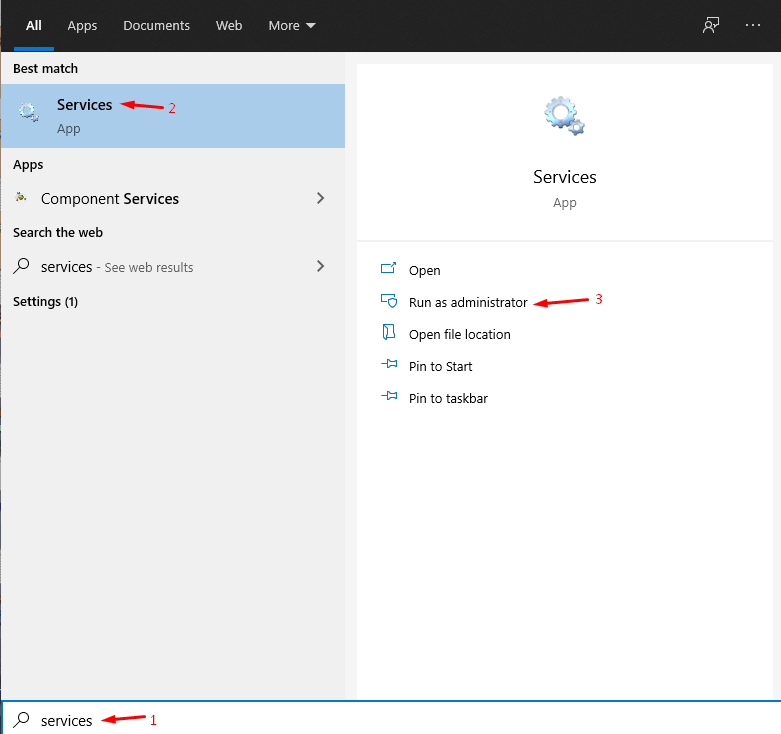
Schritt 2: Scrollen Sie nach unten und suchen Sie nach „Windows Installer”Und es ist in alphabetischer Reihenfolge.

Schritt 3: Klicken Sie, um "Windows Installer" und auszuwählen Rechtsklick um weitere Optionen anzuzeigen und wählen Sie dann “Halt”, Um den Dienst zu beenden.

Schritt 4: Drücken Sie nun mit der rechten Maustaste, um weitere Optionen anzuzeigen, und wählen Sie dann „Anfang”, Um den Dienst zu starten.

Warten Sie einige Minuten und versuchen Sie die InstallationWenn das ausführbare Programm nicht funktioniert, können Sie den Computer für die neue Sitzung starten. Das ausführbare Paket sollte ohne weitere Fehler einwandfrei funktionieren.
↑ Beheben Sie Windows Installer-Fehler
Jede Softwarekomponente in Windows ist anfällig dafürKorruption und Angriffe, die behoben werden sollten. Der Paketinstallationsfehler wird durch das beschädigte Windows-Installationsprogramm verursacht und lässt uns die Integrität überprüfen.
Schritt 1: Drücken Sie Windows-Taste + S. und dann suchen CMD oder Eingabeaufforderung und als Administrator ausführen.

Schritt 2: Art "MSIExec”In das leere Feld und drücken Sie die Eingabetaste, um fortzufahren.

Schritt 3: Das Windows Installer-Popup wird mit Details auf dem Bildschirm angezeigt.

Wenn das Popup nicht auf dem Bildschirm angezeigt wird, sondern stattdessen ein Fehler auftritt, ist das Paketinstallationsprogramm beschädigt. In solchen Fällen muss der Computeradministrator das Windows-Betriebssystem neu installieren.
↑ Windows-Fehlerbehebung
Microsoft hat die Fehlerbehebung in der modernen Build-Version von Windows 10 eingeführt und ist eines der besten integrierten Tools. Sie können jedoch ein zusätzliches Tool namens „Fehlerbehebung für Programminstallations- und Deinstallationsprogramme”Von der MS-Website. Das zusätzliche Tool zum Installieren und Deinstallieren unterstützt die Editionen Windows 10, 8.1 Pro und 7.
Schritt 1: Öffnen Sie die Programm-Installations- und Deinstallations-Fehlerbehebung als Administrator.

Schritt 2: Klicke auf "Nächster”Und dann beginnt der Scanvorgang.
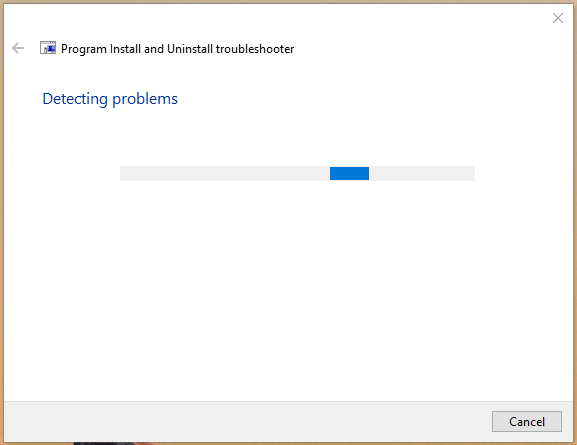
Schritt 3: Sie haben zwei Optionen auf dem Bildschirm und wählen eine entsprechend aus.

- Installieren
- Deinstallation
Schritt 4: Das Problembehandlungstool sucht nach Fehlern.
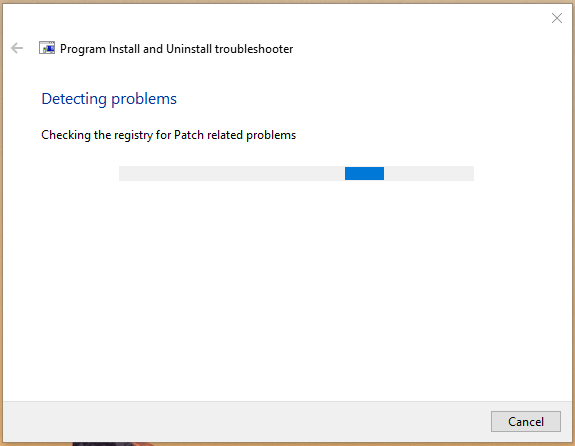
Schritt 5: Wählen Sie die Anwendung aus der Liste aus oder klicken Sie auf „Nicht aufgeführt”, Um die ausführbare Datei im lokalen Speicher zu finden.

Schritt 6: Klicke auf "Nächster”Nach Auswahl des ausführbaren Pakets.
Schritt 7: Die Fehlerbehebung konnte kein Problem mit dem Paket oder dem Installationsprogramm feststellen.

Wenn einer von ihnen Probleme hat, wird er von der offiziellen Microsoft-Fehlerbehebung behoben.
↑ Beschädigung von Windows-Systemdateien
Das Windows-Betriebssystem ist anfällig für Beschädigungen, wie oben erwähnt, und wir werden die Systemintegrität überprüfen.
Schritt 1: Drücken Sie Windows-Taste + S. und dann suchen CMD oder Eingabeaufforderung und als Administrator ausführen.
Schritt 2: Art "sfc / scannow”Und drücken Sie dann die Eingabetaste, um die Aktion zu registrieren.
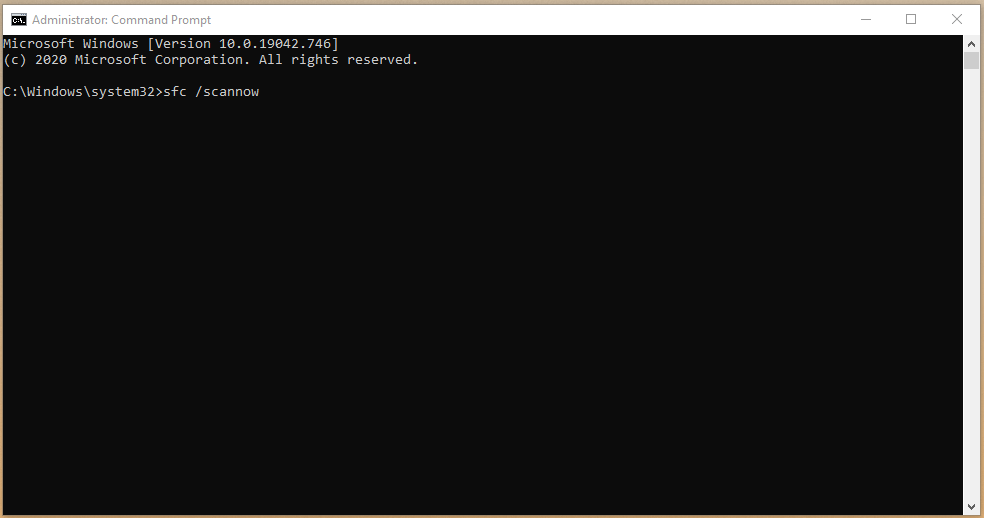
Schritt 3: Der Scanvorgang beginnt, stellt jedoch sicher, dass Sie während des gesamten Scanvorgangs geduldig bleiben.

Hinweis: Arbeiten Sie nicht im Hintergrund und es dauert weniger als 10 Minuten (moderne Maschinen) und 20 Minuten (ältere Maschinen), um den Scanvorgang abzuschließen.
Schritt 4: Wenn die Ergebnisse „Windows Resource Protection hat keine Integritätsverletzungen festgestelltDann hast du nichts zu befürchten.

Wenn Ihre Maschinensoftware darunter littbeschädigte Systemdateien, dann wird es automatisch behoben. Der SFC-Scan sollte das Problem behoben haben. Wenn es jedoch nicht behoben werden konnte, sollten Sie eine Neuinstallation des Windows-Betriebssystems in Betracht ziehen.
↑ Endeffekt
Sie benötigen keine zusätzlichen Tools, um Windows zu reparierenInstaller-Paketfehler. Wenn keine der Lösungen nützlich ist, empfehlen wir den Lesern, andere Programme zu installieren, um das Problem zu bestätigen. Wenn der Windows Installer-Paketfehler erneut auftritt, sollten Sie eine neue Kopie von Windows 10 auf dem Computer installieren. Teilen Sie uns mit, mit welcher Lösung Sie den Fehler "Problem mit diesem Windows Installer-Paket" behoben haben.
Tricks












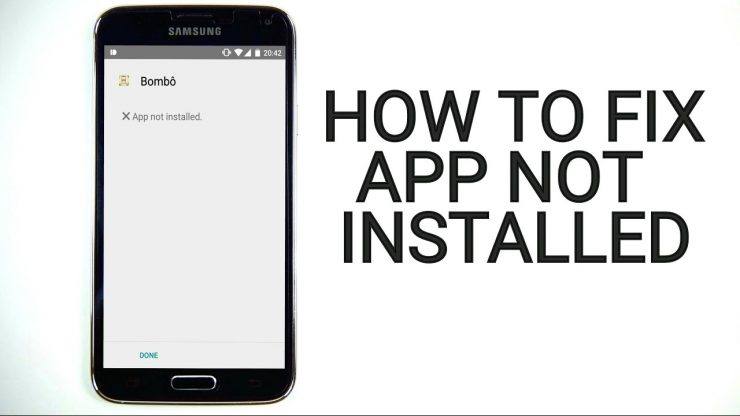


![[Fix] MegaBox HD kann kein Video abspielen / Keine Verbindung / Funktioniert nicht / Keine Downloads](/images/Software-Apps/Fix-MegaBox-HD-Cannot-Play-Video/No-Connection/Not-Working/No-Downloads_5573.jpg)


